IPhone ou iPad : Écran semble trop grand ou trop zoomé

Résoudre un problème où l
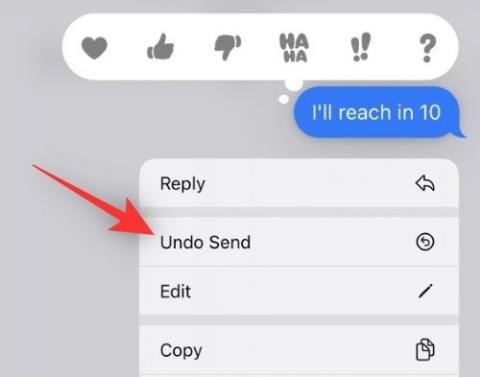
iOS 16 est la dernière itération de son système d'exploitation mobile d'Apple et apporte de nombreux changements demandés et attendus. Parmi ceux-ci se trouve la possibilité d’annuler l’envoi et de modifier vos messages envoyés. Mais comment fais-tu ça? Et où se trouve cette option dans l’application iOS 16 Messages ? Découvrons-le!
Où se trouve l’option Annuler l’envoi dans l’application Messages ?
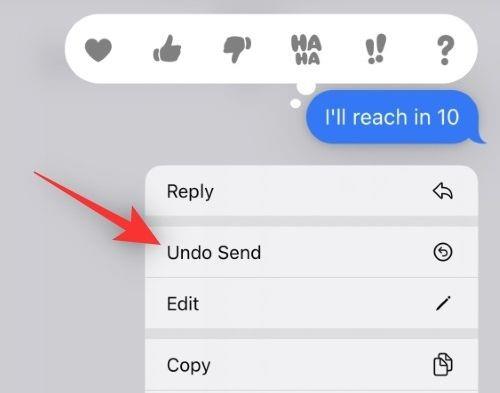
L'option de non-envoi se trouve dans le menu contextuel d'un message envoyé. Cette option n'est disponible que pendant 15 minutes maximum à compter de l'envoi de votre message.
Ce délai s'applique à la fois aux options Modifier le message et Annuler l'envoi . Ces options disparaîtront de vos messages envoyés une fois cette période écoulée.
Comment utiliser l'option d'annulation d'envoi dans iMessage
Appuyez et maintenez sur le message que vous souhaitez annuler l'envoi.
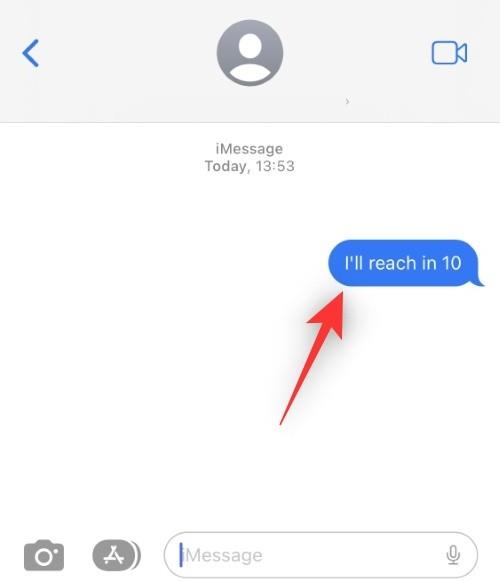
Appuyez maintenant sur Annuler l'envoi .
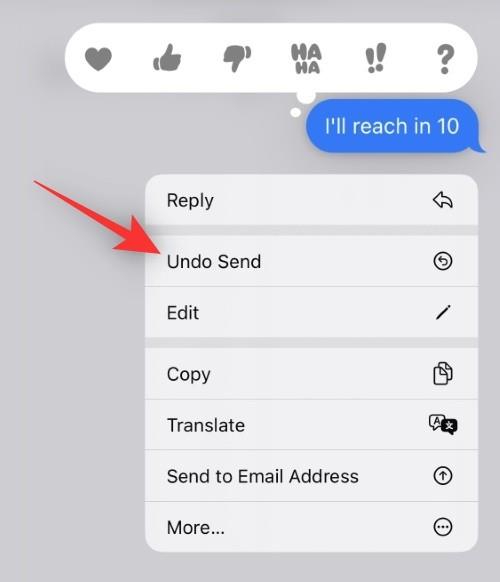
Le message sera désormais retiré et supprimé de la conversation sélectionnée.
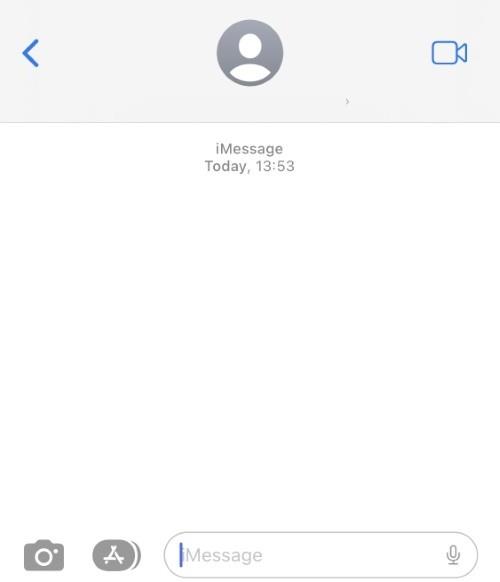
Et c'est ainsi que vous pouvez utiliser l' option Annuler l'envoi dans iOS 16.
Combien de temps ai-je pour annuler l'envoi d'un message ?
Vous disposez de 15 minutes pour retirer votre message envoyé en utilisant l' option Annuler l'envoi . Passé ce délai, l' option Annuler l'envoi disparaîtra du menu contextuel de votre message.
Les participants à la conversation sont-ils informés des messages rétractés ?
Non, les utilisateurs exécutant iOS 16 ou version ultérieure ne seront pas informés des messages retirés.
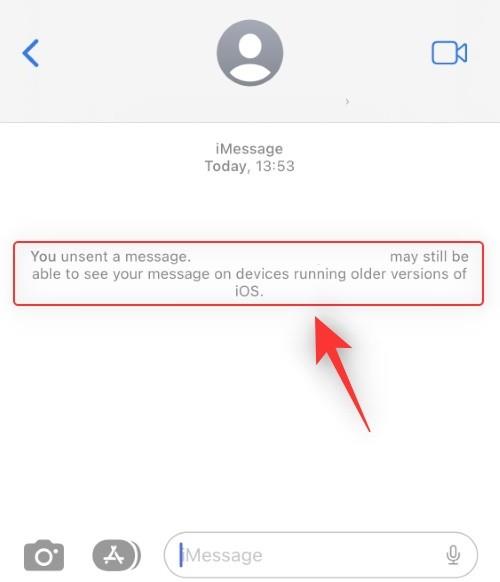
Cependant, les utilisateurs exécutant d'anciennes versions d'iOS pourront toujours voir votre message car le système d'exploitation ne peut pas retirer vos messages.
Nous espérons que cet article vous a aidé à trouver facilement l' option Annuler l'envoi dans iOS 16. Si vous avez d'autres questions, n'hésitez pas à les déposer dans les commentaires ci-dessous.
EN RAPPORT:
Résoudre un problème où l
Apprenez à accéder à la carte SIM sur l’iPad Apple avec ce tutoriel.
Dans cet article, nous abordons comment résoudre un problème où la navigation sur carte et les fonctions GPS ne fonctionnent pas correctement sur l\
Découvrez les étapes simples pour rechercher et vider la corbeille sur votre iPhone, incluant les applications Photos, Mail et plus.
Impossible d
Découvrez comment avoir deux comptes Snapchat sur un seul iPhone grâce à ces méthodes fiables et faciles à suivre.
Découvrez les solutions pour résoudre le problème des notifications en double sur l
Êtes-vous perdu parmi les icônes de l\
Votre iPhone affiche-t-il cette fenêtre contextuelle : « Votre SIM a envoyé un message texte », ne vous inquiétez pas, lisez cet article et débarrassez-vous-en.
Découvrez comment supprimer les suggestions d






